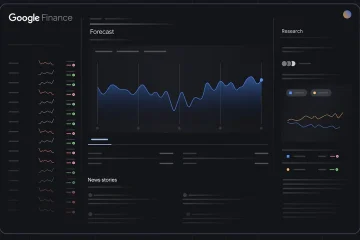DaVinci Resolve 18 este unul dintre cele mai avansate editoare video gratuite disponibile. Combină corecția culorilor, efectele vizuale și editarea audio într-o singură platformă. Iată cum îl puteți descărca, instala și depana pe orice sistem de operare.
Pasul 1: verificați mai întâi cerințele de sistem
Cerințe Windows
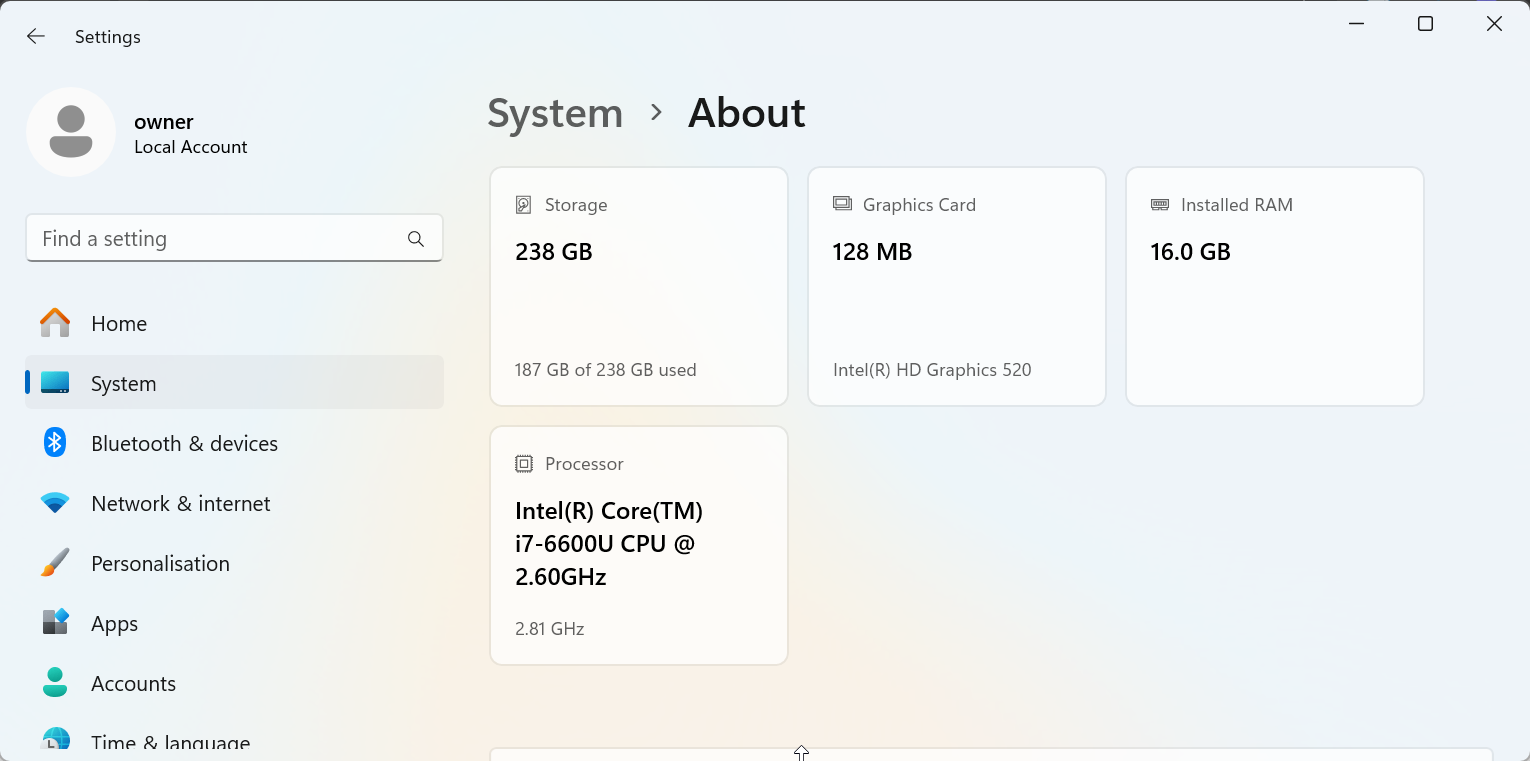
Ai nevoie de Windows 10 sau 11 (64 de biți), cel puțin 16 GB RAM și un AMD/NVIDIA VRAM GPU. Asigurați-vă că aveți cel mai recent driver GPU instalat.
Derulați în jos pentru a găsi secțiunea DaVinci Resolve 18 și completați formularul de acolo. Apoi, faceți clic pe butonul Descărcare atașat dispozitivului dvs. și descărcarea va începe automat.
Pasul 3: Instalați DaVinci Resolve 18
Instalați pe Windows
Găsiți fișierul ZIP descărcat, extrageți-l, deschideți folderul și faceți dublu clic pe Setup.exe. Apoi, selectați fișierul DaVinci Resolve 18 și faceți clic pe Instalare.
În final, urmați instrucțiunile de pe ecran până când programul de instalare se termină și lansați DaVinci Resolve din meniul Start.
Instalați pe macOS
Deschideți fișierul DMG descărcat și trageți pictograma DaVinci Resolve în folderul Aplicații. În cele din urmă, deschideți aplicația și confirmați permisiunile dacă macOS solicită aprobare.
Instalați pe Linux
Extrageți fișierul TAR într-un folder și deschideți Terminalul în acel director. Apoi, rulați sudo./DaVinci_Resolve_Installer.run pentru a începe instalarea.
În sfârșit, acceptați opțiunile implicite când vi se solicită.
Pasul 4: Activați sau faceți upgrade la Studio 18
Dacă ați achiziționat versiunea Studio, va trebui să introduceți o cheie de licență sau să vă conectați cheia de activare. Când software-ul se lansează pentru prima dată, veți vedea o solicitare de activare. Introduceți numărul dvs. de serie pentru a debloca funcțiile Studio 18.
Dar dacă faceți upgrade de la Studio 17, trebuie să faceți o copie de rezervă a bibliotecii de proiect înainte de a actualiza. Resolve 18 folosește un format de bază de date actualizat, astfel încât migrarea vă asigură că nu pierdeți editările sau cronologia.
Pasul 5: Verificați și lansați DaVinci Resolve 18
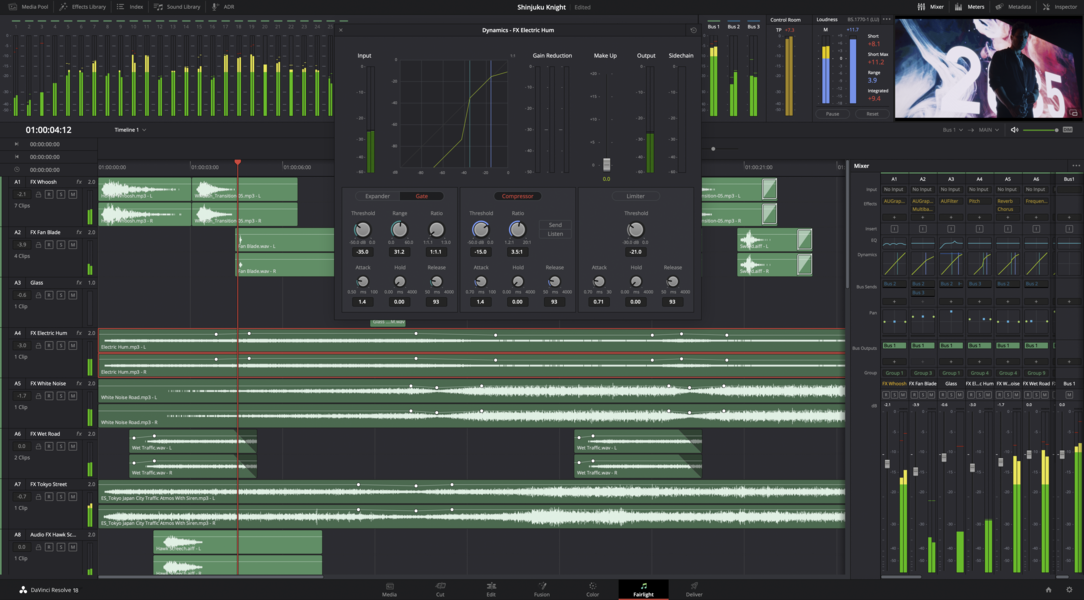
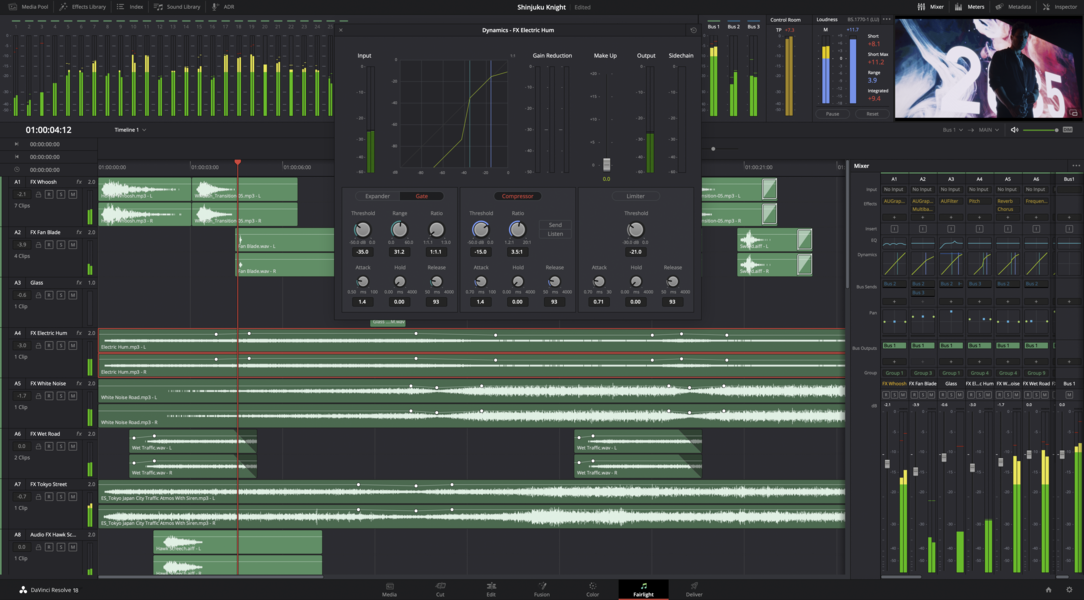
După instalare, lansați aplicația. Alegeți aspectul tastaturii, setați locația bibliotecii de proiect și confirmați că GPU-ul este recunoscut în Preferințe > Sistem > Memorie și GPU.
Rezolvarea problemelor obișnuite de descărcare sau instalare
Installerul nu se deschide sau se blochează: rulați programul de instalare ca administrator pe Windows sau redescărcați-l dacă este corupt. Pe macOS, permiteți aplicația în Setări sistem > Confidențialitate și securitate. Erori ale GPU-ului sau ale driverului: asigurați-vă că driverele dvs. GPU sunt actualizate. Driverele NVIDIA sau AMD învechite cauzează adesea blocări de pornire în Resolve. Pagina de înregistrare nu se încarcă: dacă formularul de descărcare se blochează, ștergeți memoria cache a browserului sau utilizați un alt browser. De obicei, aceasta remediază erorile de timeout în timpul înregistrării.
Sfaturi pentru o performanță netedă
Păstrați driverul GPU actualizat Utilizați un SSD pentru cache media Activați accelerarea hardware Puteți, de asemenea, să faceți o copie de rezervă a bazei de date a proiectului în mod regulat pentru a preveni pierderea datelor.
Întrebări frecvente
Pot încă descărca versiuni mai vechi 18.0 sau 18.5? Da. Vizitați pagina de asistență și selectați Versiuni anterioare din DaVinci Resolve pentru a accesa programele de instalare arhivate.
DaVinci Resolve 18 este complet gratuit? Versiunea de bază este gratuită, fără limită de timp, deși Studio adaugă instrumente suplimentare pentru profesioniști.
De ce programul meu de instalare afișează versiunea 19? Instalatoarele mai noi.
Rezumat
Verificați dacă computerul sau Mac-ul dvs. îndeplinește cerințele de sistem. Alegeți Free sau Studio 18 în funcție de nevoile dvs. Descărcați DaVinci Resolve 18 de pe site-ul oficial. Instalați folosind metoda potrivită pentru sistemul dvs. de operare. Remediați orice probleme cu GPU sau instalator dacă apar. Activați Studio sau lansați versiunea gratuită pentru a începe editarea.
Concluzie
Descărcarea DaVinci Resolve 18 este un proces simplu dacă urmați pașii corecti. Indiferent dacă utilizați Windows, macOS sau Linux, cheia este să vă asigurați că sistemul dvs. îndeplinește cerințele necesare și să descărcați direct din sursa oficială.
Dacă întâmpinați probleme în timpul instalării, depanarea erorilor obișnuite, cum ar fi conflictele driverelor GPU sau problemele de instalare, vă poate readuce pe drumul cel bun. Cu DaVinci Resolve 18 gata de utilizare, puteți începe să creați conținut video de calitate profesională cu toate instrumentele puternice pe care le oferă, inclusiv gradarea culorilor, editare și efecte vizuale.